-
win10卡顿怎么办
- 2023-03-07 10:20:32 来源:windows10系统之家 作者:爱win10
我们使用电脑的时候对电脑的系统流畅度的要求会很高,系统越流畅我们使用电脑的体验就越好,但是遇到了系统win10卡顿怎么办呢?下面小编就来与大家分享下解决win10卡顿的方法。
工具/原料:
系统版本:win10教育版
品牌型号:华硕F83E42Se-SL
软件版本:小白三步装机版1.0
方法/步骤:
方法一:调整系统属性
1、右击"此电脑",选择"属性"。
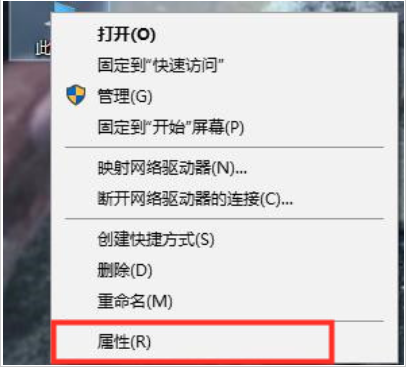
2、选择"高级系统设置"。

3、点击"高级"选项卡,再点击性能下的"设置"选项。
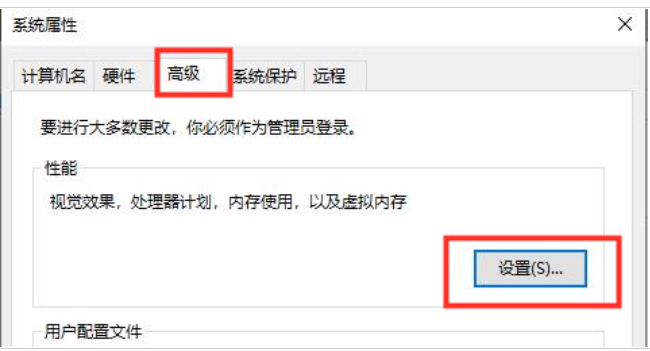
4、选择"选择调整为最佳性能"然后点击"应用"再点击"确定"。

方法二:清理c盘
1、进入“此电脑”,右键点击“c盘”选择“属性”。

2、在属性界面,点击“磁盘清理”。

3、接着点击“清理系统文件”。
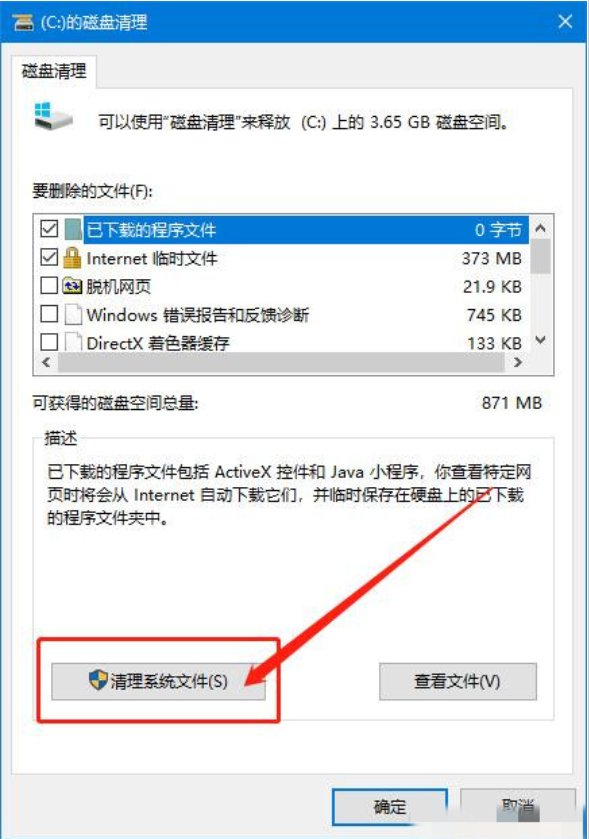
4、然后就能看到“windows更新清理”,勾选后点击“确定”。

5、在弹出的确认窗口,点击“删除文件”即可。

方法三:重装系统
1、首先下载安装小白三步装机版,点击立即重装。

2、等待软件下载系统镜像、设备驱动等重装需要的资源。

3、下载完成后,进入安装环境部署过程,耐心等待即可。

4、提示部署完毕后,点击立即重启。

5、重启后进入启动管理器界面,选择第二项,回车。
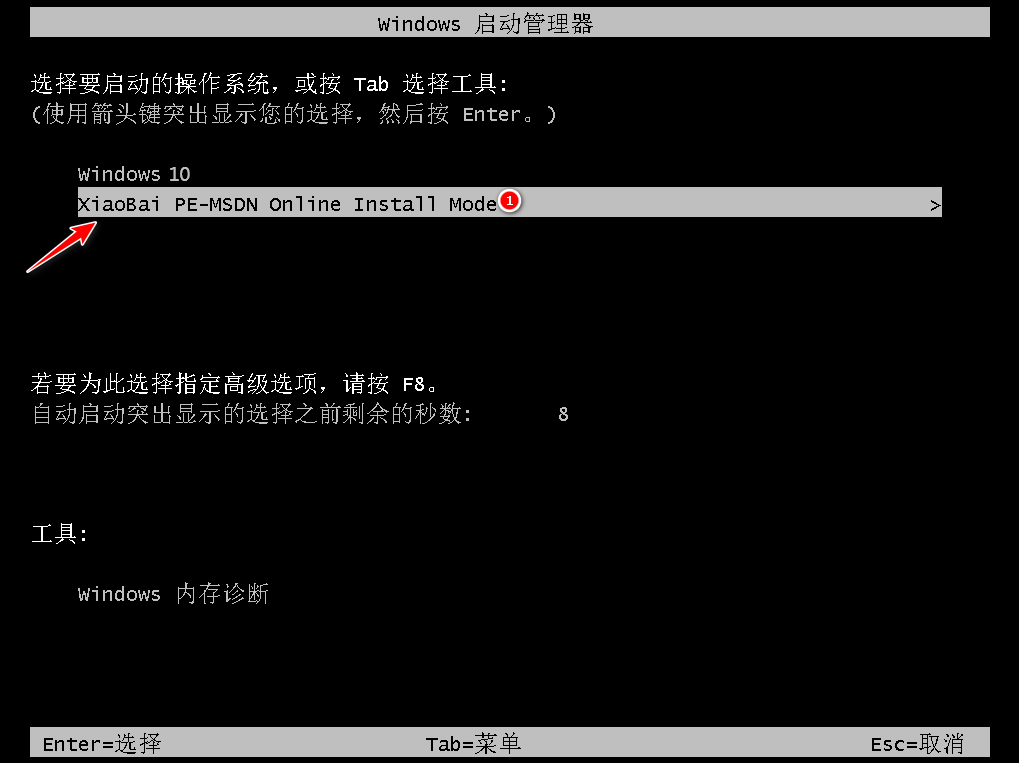
6、等待系统自动安装,这个过程不需要任何的人工操作。

7、当提示安装完成后,点击立即重启。

8、进入操作系统选择,点击windows10。

9、等待系统自动加载,最近进入桌面,安装完成。
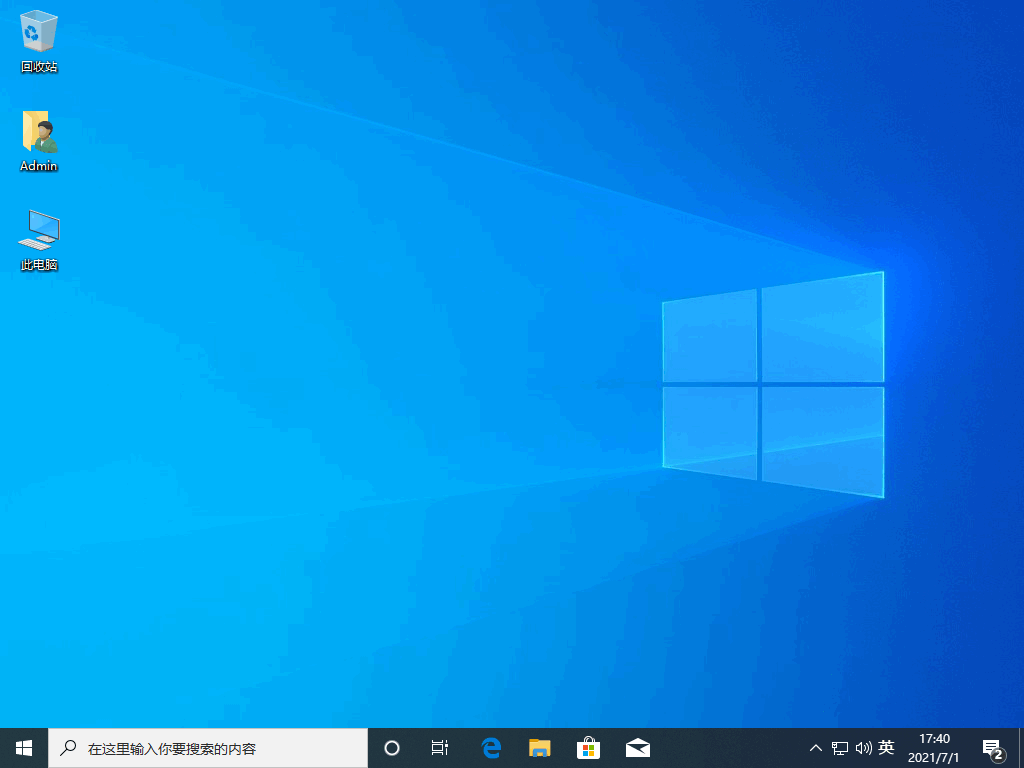
拓展内容:关于win10更多相关知识分享
总结:
1、调整系统属性
2、清理C盘
3、重装系统
猜您喜欢
- 教你mac安装win10系统的方法2018-11-06
- win10激活码如何使用2022-09-15
- win10笔记本usb接口没反应怎么解决..2020-09-14
- 工具活动小编激密教您如何在win10官网..2017-09-19
- windows10密码,小编告诉你如何设置开..2017-11-18
- 0xC004C004,小编告诉你Win10系统激活..2018-03-09
相关推荐
- win7电脑如何重装win10系统 2019-06-27
- win10激活密钥专业版2022新版.. 2022-03-10
- win10纯净版pe系统如何制作 2020-04-09
- 如何提高网速,小编告诉你如何提高网速.. 2018-08-15
- 笔记本电脑装一个正版的win10要多少钱.. 2023-02-04
- win10系统玩游戏蓝屏是什么原因.. 2020-04-10




 魔法猪一健重装系统win10
魔法猪一健重装系统win10
 装机吧重装系统win10
装机吧重装系统win10
 系统之家一键重装
系统之家一键重装
 小白重装win10
小白重装win10
 小白系统ghost win7系统下载32位纯净版1711
小白系统ghost win7系统下载32位纯净版1711 系统之家win10系统下载32位专业版v201806
系统之家win10系统下载32位专业版v201806 雨林木风win7 32位旗舰版系统下载v20.05
雨林木风win7 32位旗舰版系统下载v20.05 小白系统 Ghost Win8 32位纯净版201605
小白系统 Ghost Win8 32位纯净版201605 windows7旗舰版激活工具|win7 Activation 1.9
windows7旗舰版激活工具|win7 Activation 1.9 雨林木风_Ghost_Win7 32位7月自动激活2014旗舰装机版
雨林木风_Ghost_Win7 32位7月自动激活2014旗舰装机版 系统之家ghos
系统之家ghos 萝卜家园ghos
萝卜家园ghos Sublime Text
Sublime Text 系统之家Win1
系统之家Win1 中铁时刻表20
中铁时刻表20 萝卜家园Win8
萝卜家园Win8 萝卜家园 Win
萝卜家园 Win 雨林木风ghos
雨林木风ghos Camtasia Stu
Camtasia Stu 新萝卜家园Wi
新萝卜家园Wi 深度技术ghos
深度技术ghos 粤公网安备 44130202001061号
粤公网安备 44130202001061号